你当前正在访问 Microsoft Azure Global Edition 技术文档网站。 如果需要访问由世纪互联运营的 Microsoft Azure 中国技术文档网站,请访问 https://docs.azure.cn。
使用 Apache Ambari Web UI 管理 HDInsight 群集
Apache Ambari 简化了 Apache Hadoop 群集的管理和监视。 通过提供易于使用的 Web UI 和 REST API 来实现这种简化。 Ambari 包含在 HDInsight 群集上,用于监视群集和进行配置更改。
本文档介绍如何结合使用 Ambari Web UI 和 HDInsight 群集。
什么是 Apache Ambari?
Apache Ambari 通过提供易于使用的 Web UI 简化了 Hadoop 管理。 可以使用 Ambari 来管理和监视 Hadoop 群集。 开发人员可以使用 Ambari REST API在其应用程序中集成这些功能。
连接
在 HDInsight 群集上从 https://CLUSTERNAME.azurehdinsight.net 可获得 Ambari Web UI,其中 CLUSTERNAME 是你的群集名称。
重要
连接到 HDInsight 上的 Ambari 需要 HTTPS。 当提示进行身份验证时,请使用在创建群集时提供的管理员帐户名称和密码。 如果系统未提示你输入凭据,请检查网络设置以确认客户端与 Azure HDInsight 群集之间没有连接问题。
SSH 隧道(代理)
尽管可以直接通过 Internet 访问群集的 Ambari,但 Ambari Web UI 中的某些链接(例如 JobTracker 的链接)并未在 Internet 上公开。 若要访问这些服务,必须创建一个 SSH 隧道。 有关详细信息,请参阅将 SSH 隧道与 HDInsight 配合使用。
Ambari Web UI
警告
并非 Ambari Web UI 的所有功能都受 HDInsight 支持。 有关详细信息,请参阅本文档的不受支持操作部分。
连接到 Ambari Web UI 时,系统会提示进行页面验证。 请使用在创建群集过程中你使用的群集管理员用户(默认 Admin)和密码。
当该页打开时,请注意顶栏。 此栏中包含以下信息和控件:

| 项 | 说明 |
|---|---|
| Ambari 徽标 | 打开仪表板,以便可以监视群集。 |
| 群集名称 # 项操作 | 显示进行中的 Ambari 操作数目。 选择群集名称或“# 项操作”会显示后台操作列表。 |
| # 个警报 | 显示与群集相关的警告或严重警报(如果有)。 |
| 仪表板 | 显示仪表板。 |
| 服务 | 群集中服务的信息和配置设置。 |
| 主机 | 群集中节点的信息和配置设置。 |
| 警报 | 包含信息、警告和严重警报的日志。 |
| 管理员 | 已安装在群集上的软件堆栈/服务、服务帐户信息和 Kerberos 安全性。 |
| “管理”按钮 | Ambari 管理、用户设置和注销。 |
监视
警报
以下列表包含 Ambari 使用的常见警报状态:
- 正常
- 警告
- 严重
- 未知
警报(“正常”状态除外)会导致页面顶部以“# 个警报”条目显示警报数目。 选择此条目会显示警报及其状态。
警报已组织成若干个默认组,可以从“警报”页面进行查看。
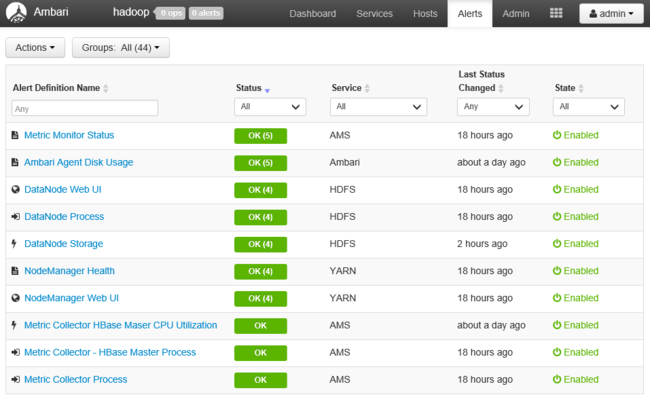
可通过使用“操作”菜单并选择“管理警报组”来管理这些组。
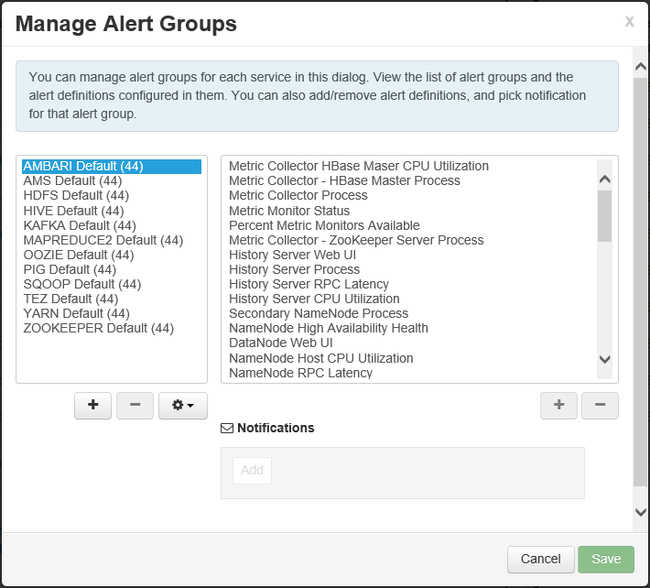
管理发出警报的方式,并通过在“操作”菜单中选择“管理通知”来创建警报通知。 所有当前通知都会显示。 从此处创建通知。 出现特定的警报/严重性组合时,可通过电子邮件或 SNMP 发送通知。 例如,可在“YARN 默认设置”组中的任何警报设为“严重”时发送电子邮件消息。

最后,在“操作”菜单中选择“管理警报设置”可设置发送通知前出现警报的次数。 可以使用此设置来防止针对暂时性错误发出通知。
有关使用免费 SendGrid 帐户的警报通知的教程,请参阅在 Azure HDInsight 中配置 Apache Ambari 电子邮件通知。
群集
仪表板的“度量值”选项卡包含一系列 Widget,可让你一目了然地轻松监视群集状态。 “CPU 使用率”等多个 Widget 可在单击后提供更多信息。
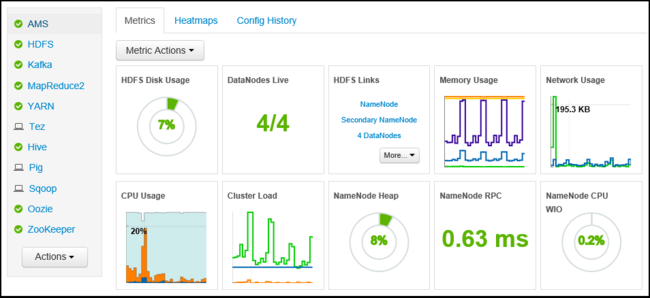
“热图”选项卡以绿色到红色的彩色热图显示度量值。
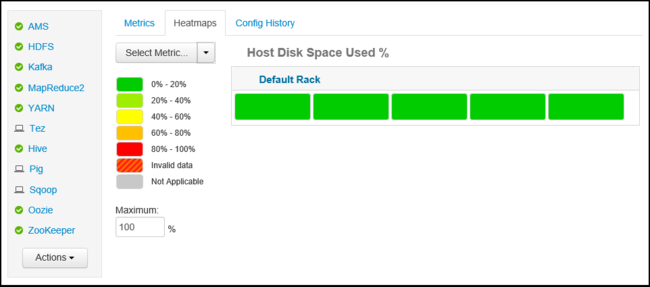
若要了解群集内节点的详细信息,请选择“主机”。 然后选择感兴趣的具体节点。
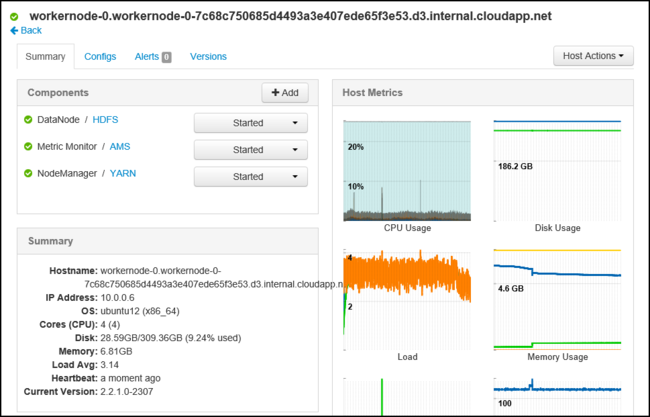
服务
仪表板上的“服务”边栏可让你快速了解群集上运行的服务的状态。 各种图标用来指示状态或应当采取的操作。 例如,如果某项服务需要再循环,则会显示一个黄色的再循环符号。
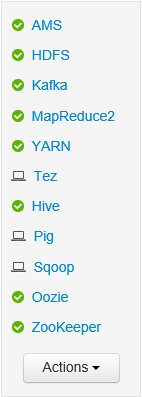
注意
对于不同的 HDInsight 群集类型和版本,所显示的服务会有所不同。 此处显示的服务可能不同于针对群集所显示的服务。
选择一个服务会显示有关该服务的更多详细信息。
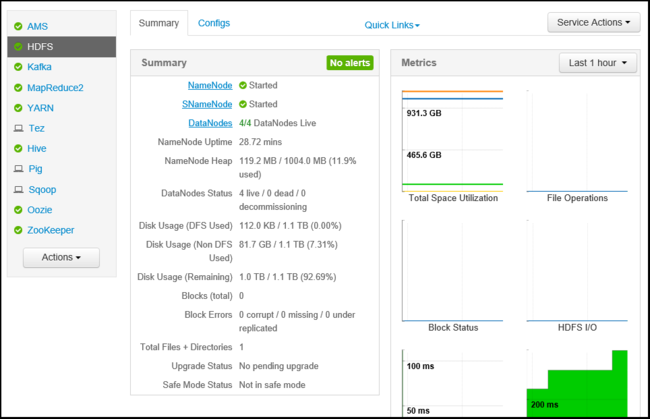
快速链接
某些服务会在页面顶部显示“快速链接”链接。 此链接可用于访问服务专用 Web UI,例如:
- 作业历史记录 - MapReduce 作业历史记录。
- 资源管理器 - YARN 资源管理器 UI。
- NameNode - Hadoop 分布式文件系统 (HDFS) NameNode UI。
- Oozie Web UI - Oozie UI。
选择其中任何链接会在浏览器中打开新选项卡,新选项卡显示选择的页面。
注意
选择某项服务的快速链接条目可能会返回“找不到服务”错误。 如果遇到此错误,则在使用此服务的快速链接条目时必须使用 SSH 隧道。 有关信息,请参阅将 SSH 隧道与 HDInsight 配合使用
管理
Ambari 用户、组和权限
支持使用用户、组和权限。 有关本地管理,请参阅授权用户访问 Apache Ambari 视图。 有关已加入域的群集,请参阅管理已加入域的 HDInsight 群集。
警告
不要在基于 Linux 的 HDInsight 群集上删除或更改 Ambari 监视程序 (hdinsightwatchdog) 的密码。 更改密码将导致无法通过群集使用脚本操作或执行缩放操作。
主机
“主机”页面列出群集中的所有主机。 若要管理主机,请遵循以下步骤。
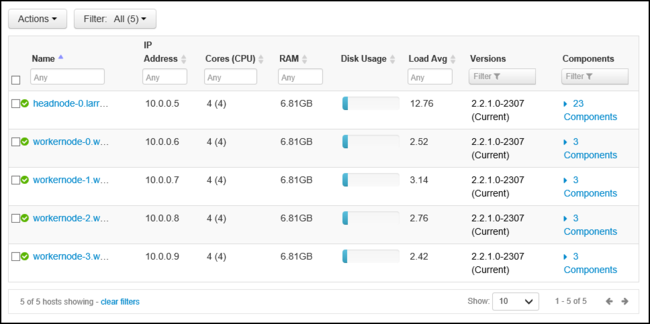
注意
对于 HDInsight 群集,不应使用添加、停用和重用主机的功能。
选择要管理的主机。
使用“操作”菜单选择要执行的操作:
项目 说明 启动所有组件 启动主机上的所有组件。 停止所有组件 停止主机上的所有组件。 重启所有组件 停止然后启动主机上的所有组件。 启用维护模式 隐藏主机的警报。 如果正在执行生成警报的操作,则应当启用此模式。 例如,停止和启动服务。 关闭维护模式 使主机恢复正常警报。 停止 停止主机上的 DataNode 或 NodeManagers。 开始 启动主机上的 DataNode 或 NodeManagers。 重新启动 停止然后启动主机上的 DataNode 或 NodeManagers。 解除授权 从群集中删除主机。 请勿在 HDInsight 群集上使用此操作。 重用 将以前已解除授权的主机添加到群集中。 请勿在 HDInsight 群集上使用此操作。
服务
在“仪表板”或“服务”页中,使用服务列表底部的“操作”按钮来停止和启动所有服务。
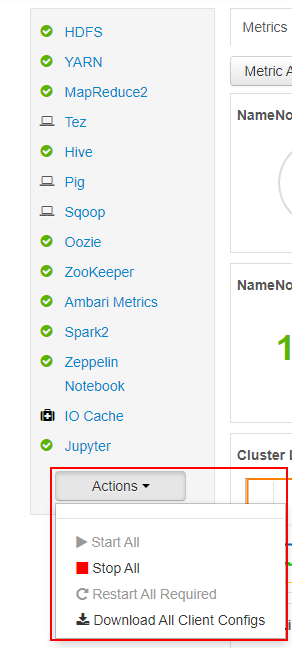
警告
应在群集预配过程中使用脚本操作添加新服务。 有关使用脚本操作的详细信息,请参阅使用脚本操作自定义 HDInsight 群集。
虽然“操作”按钮可以重启所有服务,但你要启动、停止或重启的通常是某个特定服务。 使用以下步骤来对单个服务执行操作:
从“仪表板”或“服务”页面中选择一个服务。
在“摘要”选项卡的顶部,使用“服务操作”按钮,然后选择要执行的操作。 此操作会重启所有节点上的服务。
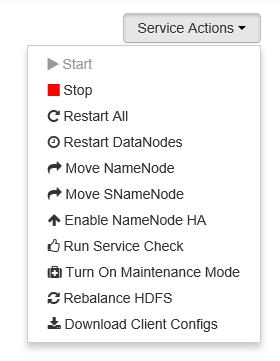
注意
在群集运行时重启某些服务可能会生成警报。 若要避免生成警报,可使用“服务操作”按钮来为服务启用维护模式,然后再执行重启。
选择某个操作后,页面顶部的“# 项操作”条目的数字便会递增,指出正在进行后台操作。 如果已配置为显示,则显示后台操作的列表。
注意
如果你已为服务启用了维护模式,请记得在操作完成后使用“服务操作”按钮来将它禁用。
若要配置服务,请使用以下步骤:
从“仪表板”或“服务”页面中选择一个服务。
选择“配置”选项卡。这会显示当前配置。 同时,还会显示以前的配置列表。
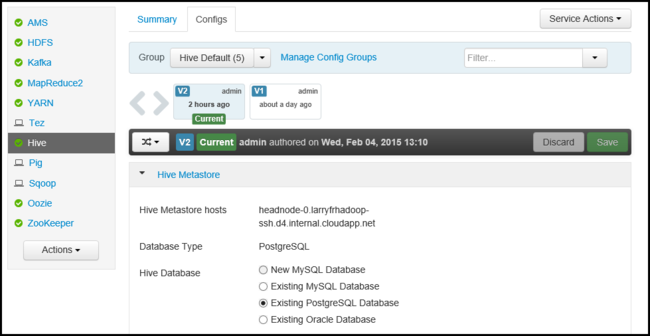
使用显示的字段修改配置,然后选择“保存”。 或者,选择以前的某个配置,然后选择“设为当前配置”以回滚到以前的设置。
Ambari 视图
Ambari 视图允许开发人员使用 Apache Ambari 视图框架将 UI 元素插入 Ambari Web UI。 HDInsight 为 Hadoop 群集类型提供了以下视图:
Hive 视图:Hive 视图允许用户直接从 Web 浏览器运行 Hive 查询。 用户可以保存查询、查看结果、将结果保存到群集存储,或者将结果下载到本地系统。 有关使用 Hive 视图的详细信息,请参阅将 Apache Hive 视图与 HDInsight 配合使用。
Tez 视图:使用 Tez 视图可以更好地理解和优化作业。 可以查看与 Tez 作业的执行情况以及使用了哪些资源有关的信息。
不受支持操作
HDInsight 上不支持以下 Ambari 操作:
- 移动指标收集器服务。 查看指标收集器服务上的信息时,“服务操作”菜单中的一个可用操作是移动指标收集器。 HDInsight 不支持此操作。
后续步骤
- 将 Apache Ambari REST API 与 HDInsight 配合使用。
- 使用 Apache Ambari 优化 HDInsight 群集配置
- 缩放 Azure HDInsight 群集